Pernah eksekusi perintah apt-get update tapi malah dapet download akses yang slow gila?! Nah ini dia solusi terbaik untuk mengatasi masalah tersebut! Aslinya begini:
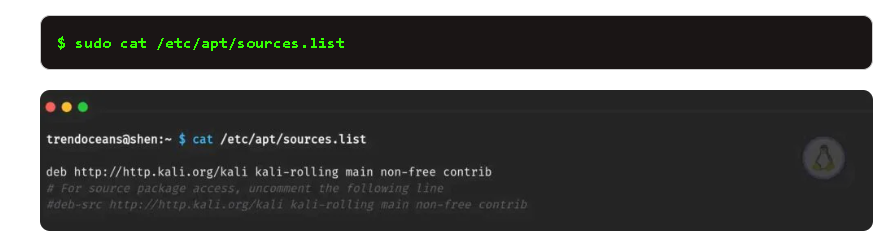
Kemudian kita atasi dengan cara mengupdate sumber links yang bener-bener dapat diandalkan. Caranya ambil salah satu dari link global (dari sini). Perhatikan:

Dari sana bakal kelihatan mana lokasi yang kamu bakal pakai satu saja. Misalnya saja :
Nah karena link itu lebih dapat diandalkan, maka kita update saja dengan cara:
Masuk ke terminal
Lalu eksekusi:
- sudo vi /etc/apt/sources.list
Dan edit menjadi seperti ini :

Setelah itu maka lakukan perintah ini:
- sudo apt-get clean
- sudo apt-get update
- sudo apt-get upgrade
Maka proses download akan lebih cepat dan tuntaskan hingga selesai tanpa speed yang lola… bravoo…!!




